„Safari“ skirtukų grupės yra neįtikėtinai naudingos
Key Takeaways
- „Safari“ skirtukų grupės yra nauja „iOS 15“, „iPadOS 15“ ir „Safari 15“, skirta „Mac“, funkcija.
- Jie leidžia lengvai pašalinti nenaudojamus, bet vis dar reikalingus skirtukus.
- Skirtukų grupės atnaujinamos automatiškai ir sinchronizuojamos tarp jūsų įrenginių.

Apple
Dėl tokio nedidelio pakeitimo skirtukų grupės labai pagerina „Safari“ naudingumą.
Skirtukų grupės, naujiena „Safari 15“, skirta „iOS 15“, „iPadOS 15“ ir „Mac“., yra vos daugiau nei žymių aplankai, kuriuos mes visi apleidome ir ignoravome daugelį metų. Tačiau dėl vieno pakeitimo jie vėl tampa itin naudingi. Dabar šios skirtukų grupės atnaujinamos automatiškai, todėl jums niekada nereikės išsaugoti žymės arba jos ištrinti. Ir tai puikiai pagerina „Safari“.
„Skirtukų grupės leis geriau tvarkyti daug atidarytų skirtukų. Tai puikiai tinka visiems, kurie daug naršo arba kuriems reikia atidaryti langus ir skirtukus darbo ar kūrybiniais tikslais“, – „Mac“ naudotojas ir technologijų rašytojas JP Zhang el. paštu pasakė „Lifewire“.
Skirtukų grupės ir žymių aplankai
Žymių išsaugojimas visada buvo užimtas, todėl mažai žmonių tai daro. Galbūt mėgstamiausių svetainių aplankas, kuris bus rodomas pagrindiniame puslapyje, bet viskas.
Skirtukų grupės iš esmės skiriasi. Tiesą sakant, jei dabar naudojate „Safari 15“, esate skirtukų grupėje – ji tiesiog neturi pavadinimo.
Įsivaizduokite, kad ieškote naujos biuro kėdės. Turite atidarę daugybę skirtukų iš Laidinis pjoviklis, įvairios parduotuvės ir pan. Šiuos skirtukus norite laikyti šalia, nes dar nebaigėte, o šlaunys ir nugara žudo jus nuo sėdėjimo ant virtuvės kėdės visą dieną. Atsakymas yra sugrupuoti šiuos skirtukus į skirtukų grupę. Jis yra „Safari“ šoninėje juostoje, į kurį galite grįžti tiesiog pasirinkę jo piktogramą.
"Tai puikiai tinka tiems, kurie daug naršo arba kuriems reikia atidaryti langus ir skirtukus darbo ar kūrybos tikslais."
Puiki dalis yra skirtukų grupės atnaujinimai, kai juos naudojate. Uždarykite skirtuką ir jo nebėra. Atidarykite vieną arba sekite nuorodas ir viskas bus atnaujinta. Galbūt būtų geriau galvoti apie skirtukų grupę kaip apie išsaugotą naršyklės langą, nes jis tikrai neturi nieko bendra su žymėmis. Galite tiesiog uždaryti šį langą, kai tik norite, o kai grįšite, viskas bus ten, kur palikote.
Ir šie pakeitimai sinchronizuojami tarp iPhone, iPad ir Mac.
„Trumpai tariant, šios grupės yra daug geresnės nei įprasti žymių aplankai, nes jos suteikia galimybę tvarkyti skirtukus. Dabar galite juos grupuoti pagal kategorijas, projektus ar bet kokiu kitu norimu būdu“, – sako Zhang.
Kam jie naudingi?
Naudojau skirtukų grupes, kad „Safari“ būtų atidaryta mažiau skirtukų. Kai tik paspaudžiu daugiau nei penkis ar šešis skirtukus tema, prie kurios noriu grįžti, paverčiu juos grupe. Galite pavadinti grupę ir pasiekti ją iš sąrašo šoninėje juostoje. Turiu skirtukų grupę, skirtą interneto forumams, kuriuose lankau, ir vieną, skirtą gudrybėms, patarimams ir vaizdo įrašams apie Octatrack muzikos dėžutė.
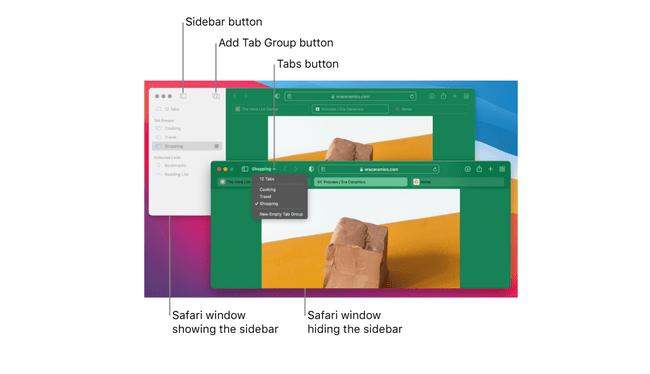
Apple
Taip pat galite išsaugoti skirtukų grupes būsimoms kelionėms, mokesčiams ar bet kam kitam. Kadangi juos daug lengviau kurti ir naudoti nei žymių aplankus ir jums nereikia atlikti jokios rankinės priežiūros, galite dažnai juos naudoti.
„Naudodamas jį visuose savo įrenginiuose, turiu pasakyti, kad man patinka naujasis „Safari“. Skirtukų grupės yra nuostabios“, – sako „Mac“ programinės įrangos kūrėjas Shawn Platkus „Twitter“ tinkle. „Ir naujas dizainas gražiai išsiplėtė. Turiu „MacBook“ ir „iPad mini“, o kompaktiška vartotojo sąsaja puikiai tinka šiems įrenginiams.
Skirtukų grupės patarimai
Yra keletas puikių gudrybių, kurias galite naudoti, kad skirtukų grupes būtų dar geresnės. Ilgai paspauskite šoninės juostos piktogramą iPad (arba spustelėkite šalia jos esančią rodyklę, jei naudojate Mac), kad pamatytumėte išskleidžiamąjį skirtukų grupių sąrašą. Šis mažas triukas leidžia greitai pereiti tarp skirtukų grupių neatidarius visos šoninės juostos.
"Skirtukų grupės yra nuostabios."
Kitas patarimas yra tai, kad galite vilkti skirtuką arba kelis skirtukus į skirtukų grupę. Tai dar geriau iPad, nes galite lengvai pasirinkti kelis skirtukus ir tiesiog sudėti juos į bet kurią skirtukų grupę.
Tai stebėtinai intuityvu ir iki šiol man nepavyko rasti lygiavertės funkcijos „Mac“.
Iš esmės verta išbandyti skirtukų grupes. Jei jums jie nepatinka, tai tiesiog geresnis žymių įrankis. Jei tai padarysite, tai gali pakeisti jūsų naršymą internete į geresnę pusę.
